windows PowerShell 是Windows10係統的一項重要工具,通過PowerShell ,我們可以進行各種Windows深度操作。正常情況下,用戶會通過PowerShell ISE來創建擴展名為.ps1的腳本文件,或者通過記事本等通用工具寫代碼,然後改擴展名來創建PowerShell腳本文件,不過這些方法都太麻煩了。如果能夠右鍵直接新建PowerShell腳本文件,是不是就方便多了。下麵就跟大家說說w10如何添加PowerShell腳本新建項。

w10添加PowerShell腳本新建項的方法:
1、在Cortana搜索欄輸入regedit,按回車進入注冊表編輯器;
2、定位到:HKEY_CLASSES_ROOT\.ps1,新建項ShellNew;
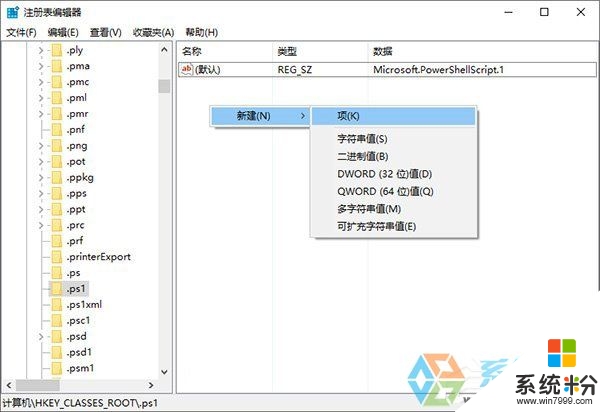
3、新建字符串值NullFile,數值數據留空,表明新建項目為空文件;
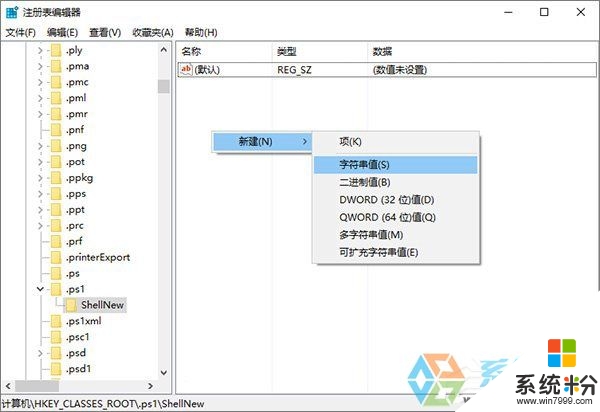
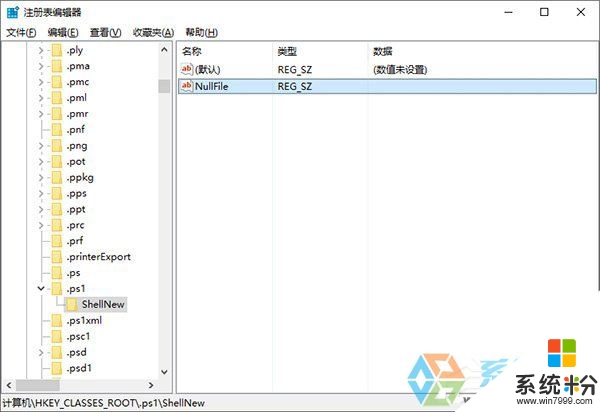
4、在文件資源管理器或直接在桌麵上點擊右鍵,新建項目中應該就有“Windows PowerShell 腳本”;
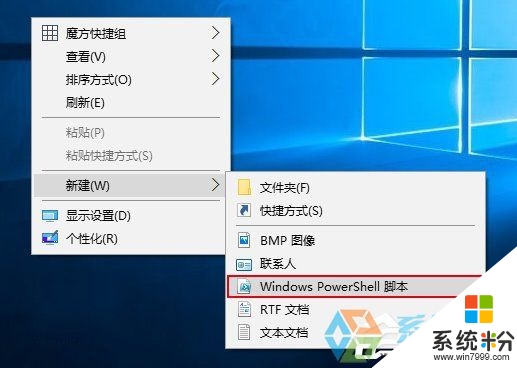

5、修改即時生效,如果第一次沒刷出來,多點幾次應該就出來了。雙擊新建的腳本文件,默認使用記事本打開。當然你也可以用PowerShell ISE編輯,可能更好用一些,隻是啟動有點慢。
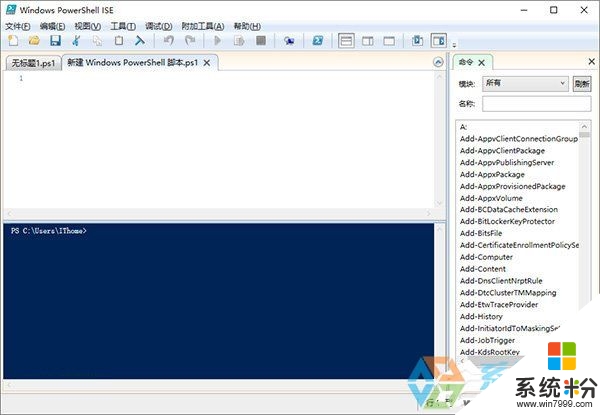
【w10如何添加PowerShell腳本新建項】參考上述教程的步驟來操作就可以了,覺得有需要的用戶可以收藏此教程,再有其他的windows係統下載後使用的故障需要修複的話,都可以上係統粉官網查看相關的教程。
win10相關教程